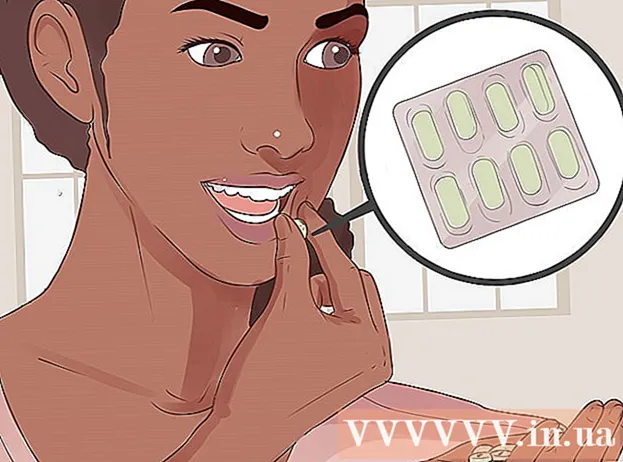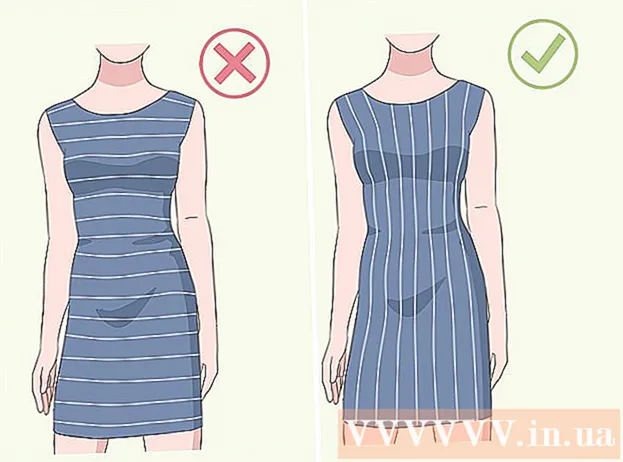लेखक:
Frank Hunt
निर्मितीची तारीख:
18 मार्च 2021
अद्यतन तारीख:
27 जून 2024

सामग्री
- पाऊल टाकण्यासाठी
- 9 पैकी 1 पद्धतः अँड्रॉइड यूएसबी मार्गे
- 9 पैकी 2 पद्धत: आयफोन वायफाय संकालनाद्वारे
- 9 पैकी 3 पद्धतः ईमेलद्वारे
- 9 पैकी 4 पद्धतः मेमरी कार्ड रीडरसह
- 9 पैकी 9 पद्धत: ब्लूटूथद्वारे
- 9 पैकी 9 पद्धतः सीडीएमए फोनवर संपर्क, मेमो, चित्रे आणि कॅलेंडर्सची देवाणघेवाण करा
- 9 पैकी 9 पद्धतः सीडीएमए फोनवरून चित्रपट आणि संगीत हस्तांतरित करीत आहे
- 9 पैकी 9 पद्धतः क्यूआर कोडसह
- 9 पैकी 9 पद्धतः ड्रॉपबॉक्ससह
- टिपा
- चेतावणी
- गरजा
हे विकी मोबाइल आणि पीसी दरम्यान डेटा आणि मीडियाची देवाणघेवाण कशी करतात हे दर्शविते.
पाऊल टाकण्यासाठी
9 पैकी 1 पद्धतः अँड्रॉइड यूएसबी मार्गे
 आपला मोबाइल आपल्या पीसीच्या यूएसबी पोर्टशी जोडण्यासाठी केबल वापरा. आपल्याकडे डेटा केबल नसल्यास, एक विकत घेण्यासाठी निर्मात्याची वेबसाइट किंवा अन्यत्र ऑनलाइन तपासा.
आपला मोबाइल आपल्या पीसीच्या यूएसबी पोर्टशी जोडण्यासाठी केबल वापरा. आपल्याकडे डेटा केबल नसल्यास, एक विकत घेण्यासाठी निर्मात्याची वेबसाइट किंवा अन्यत्र ऑनलाइन तपासा.  आपले मेमरी कार्ड आपल्या मोबाइलमध्ये असल्याचे सुनिश्चित करा.
आपले मेमरी कार्ड आपल्या मोबाइलमध्ये असल्याचे सुनिश्चित करा. आपल्या फोनवरून यूएसबी कनेक्ट केलेली सूचना टॅप करा.
आपल्या फोनवरून यूएसबी कनेक्ट केलेली सूचना टॅप करा. "माउंट" निवडा.
"माउंट" निवडा. आपल्या संगणकावरील काढण्यायोग्य ड्राइव्ह शोधा. मॅकवर आपण डेस्कटॉपवर हे पहाल; पीसी वर, आपण माझे संगणक पहा.
आपल्या संगणकावरील काढण्यायोग्य ड्राइव्ह शोधा. मॅकवर आपण डेस्कटॉपवर हे पहाल; पीसी वर, आपण माझे संगणक पहा.  आपणास फोनवरून आपल्या कॉम्प्यूटरवर मिळवायच्या फायली ड्रॅग आणि ड्रॉप करा.
आपणास फोनवरून आपल्या कॉम्प्यूटरवर मिळवायच्या फायली ड्रॅग आणि ड्रॉप करा. आपण पूर्ण झाल्यावर सूचनांवर जा आणि यूएसबी संचयन बंद करा निवडा.
आपण पूर्ण झाल्यावर सूचनांवर जा आणि यूएसबी संचयन बंद करा निवडा. आपल्या फोन आणि संगणकावरून डेटा केबल डिस्कनेक्ट करा.
आपल्या फोन आणि संगणकावरून डेटा केबल डिस्कनेक्ट करा.
9 पैकी 2 पद्धत: आयफोन वायफाय संकालनाद्वारे
- आपण आयओएस 5.0 किंवा उच्च वापरत असल्यास आपण आयटीयन्स सिंचद्वारे वायफाय वर स्वयंचलितपणे डेटाची देवाणघेवाण करू शकता. प्रत्येक वेळी आपला फोन चालू असतो तेव्हा आपल्या प्रतिमा, रिंगटोन, पुस्तके, संगीत, पॉडकास्ट आणि अॅप्स स्वयंचलितपणे समक्रमित होते आणि आपल्या संगणकासारखेच WiFi नेटवर्क वापरते.
- आपल्या आयफोनच्या स्टार्टअप स्क्रीनवरील "सेटिंग्ज" वर जा.

- "सामान्य" आणि नंतर "आयट्यून्स समक्रमण" बटणावर क्लिक करा.

- "आता समक्रमित करा" दाबा.

- आपल्या आयफोनच्या स्टार्टअप स्क्रीनवरील "सेटिंग्ज" वर जा.
9 पैकी 3 पद्धतः ईमेलद्वारे
 एक विनामूल्य वायफाय नेटवर्क शोधा किंवा आपले स्वत: चे मुख्य नेटवर्क वापरा.
एक विनामूल्य वायफाय नेटवर्क शोधा किंवा आपले स्वत: चे मुख्य नेटवर्क वापरा. आपल्या फोनचा तपशील स्वत: ला ईमेल करा. आपण आपले स्वत: चे वायफाय वापरत असल्यामुळे यास काही किंमत नाही.
आपल्या फोनचा तपशील स्वत: ला ईमेल करा. आपण आपले स्वत: चे वायफाय वापरत असल्यामुळे यास काही किंमत नाही.  जिथे आपल्याला डेटा सेव्ह करायचा आहे त्या संगणकावर ईमेल उघडा.
जिथे आपल्याला डेटा सेव्ह करायचा आहे त्या संगणकावर ईमेल उघडा. "डाउनलोड" निवडा.
"डाउनलोड" निवडा.
9 पैकी 4 पद्धतः मेमरी कार्ड रीडरसह
- आपल्या फोनमध्ये मेमरी कार्ड ठेवा. आपल्या फोनमध्ये मेमरी कार्ड बसत आहे का ते तपासा. बरेच फोन माइक्रो एसडी कार्ड वापरतात जे फोनसह येतात आणि वापरण्यास सुलभ असतात.
- डेटा आपल्या फोनवर नसून मेमरी कार्डवर संग्रहित असल्याची खात्री करा.
- आपले मेमरी कार्ड मेमरी कार्ड रीडरमध्ये प्लग करा. काही प्रकरणांमध्ये, मायक्रो एसडी कार्डसाठी आपले कार्ड वाचक खूपच मोठे असू शकते. अशा परिस्थितीत आपण एखादे अॅडॉप्टर खरेदी करू शकता जे मायक्रो एसडी कार्डवर फिट असेल. त्यानंतर आपण कार्ड रीडरमध्ये अॅडॉप्टर ठेवू शकता.
- आपल्या संगणकात मेमरी कार्ड रीडर प्लग करा. हे यूएसबी पोर्टद्वारे केले जाते.
- आपल्या संगणकावर डेटा हलवा. फाइंडर किंवा माय कॉम्प्यूटरमधील काढण्यायोग्य ड्राइव्ह म्हणून मेमरी कार्डचा विचार करा.
- आपण मॅक वापरत असल्यास, iPhoto उघडा, वर जा फाईल> लायब्ररीत आयात करा आणि आपण मेमरी कार्डमधून आयात करू इच्छित फोटो निवडा.
9 पैकी 9 पद्धत: ब्लूटूथद्वारे
 आपल्या फोन आणि पीसी वर ब्ल्यूटूथ सक्रिय करा. हे कसे करावे याबद्दल आपल्याला खात्री नसल्यास सेटिंग्ज किंवा नियंत्रणे पहा.
आपल्या फोन आणि पीसी वर ब्ल्यूटूथ सक्रिय करा. हे कसे करावे याबद्दल आपल्याला खात्री नसल्यास सेटिंग्ज किंवा नियंत्रणे पहा.  आवश्यक असल्यास ब्लूटूथ अॅडॉप्टर खरेदी करा. आपल्या संगणकात ब्लूटूथ कनेक्शनसाठी हार्डवेअर नसल्यास, अॅडॉप्टर किंवा "डोंगल" देखील खरेदी करा. सहसा हे यूएसबी पोर्टशी जोडलेले असतात. जर आपले बजेट इतके मोठे नसेल तर वापरलेले बजेट शोधा. बर्याचदा असे अॅडॉप्टर सोबतच्या सॉफ्टवेअरसह येते, ज्याद्वारे आपण संगणक आणि आपला फोन दरम्यान फायली स्थानांतरित करू शकता.
आवश्यक असल्यास ब्लूटूथ अॅडॉप्टर खरेदी करा. आपल्या संगणकात ब्लूटूथ कनेक्शनसाठी हार्डवेअर नसल्यास, अॅडॉप्टर किंवा "डोंगल" देखील खरेदी करा. सहसा हे यूएसबी पोर्टशी जोडलेले असतात. जर आपले बजेट इतके मोठे नसेल तर वापरलेले बजेट शोधा. बर्याचदा असे अॅडॉप्टर सोबतच्या सॉफ्टवेअरसह येते, ज्याद्वारे आपण संगणक आणि आपला फोन दरम्यान फायली स्थानांतरित करू शकता. - मॅकबुक सारखी काही संगणक ब्ल्यूटूथने सज्ज आहेत आणि त्यांना अॅडॉप्टरची आवश्यकता नाही. आपल्या संगणकाकडे हे असल्याची आपल्याला खात्री नसल्यास, आपल्याला ही माहिती ऑनलाइन सापडेल की नाही ते पहा.
 संगणक आणि आपला फोन दोन्ही चालू आहे हे सुनिश्चित करा.
संगणक आणि आपला फोन दोन्ही चालू आहे हे सुनिश्चित करा.- आपल्याकडे मॅक असल्यास आपण शीर्ष टूलबारच्या उजव्या बाजूला ब्लूटूथ चिन्हावर क्लिक करून ब्लूटूथ चालू असल्याचे सुनिश्चित करू शकता. हे प्रतीक तारीख आणि वेळेच्या डाव्या बाजूस असावे आणि त्रिकोणांच्या मालिकेसारखे दिसते.
- व्हिस्टा अंतर्गत नियंत्रण पॅनेल -> नेटवर्क आणि इंटरनेट कनेक्शन -> ब्लूटूथ डिव्हाइसवर जा.
- आपण आपल्या संगणकापासून 30 फुटांपेक्षा जास्त अंतरावर नाही किंवा ब्लूटूथ कार्य करणार नाही याची खात्री करा.
 आपण पाठवू इच्छित असलेल्या माहितीसाठी आपला फोन शोधा.
आपण पाठवू इच्छित असलेल्या माहितीसाठी आपला फोन शोधा. मेनूवर जा आणि कॉपी करा किंवा पाठवा निवडा.
मेनूवर जा आणि कॉपी करा किंवा पाठवा निवडा. ब्लूटूथ पर्याय निवडा.
ब्लूटूथ पर्याय निवडा. एकदा आपण ब्ल्यूटूथ सक्रिय करू इच्छित असल्याची पुष्टी केली की फोनचा ब्लूटूथ मेनू आपोआप येईल.
एकदा आपण ब्ल्यूटूथ सक्रिय करू इच्छित असल्याची पुष्टी केली की फोनचा ब्लूटूथ मेनू आपोआप येईल. "डिव्हाइससाठी पहा" पर्याय निवडा.
"डिव्हाइससाठी पहा" पर्याय निवडा. दिसत असलेल्या सूचीमधून आपले डिव्हाइस निवडा.
दिसत असलेल्या सूचीमधून आपले डिव्हाइस निवडा. पाठविलेली प्रतिमा स्वीकारली असल्यास ते विचारून डिव्हाइसवर विनंती पाठविली जाईल.
पाठविलेली प्रतिमा स्वीकारली असल्यास ते विचारून डिव्हाइसवर विनंती पाठविली जाईल. विनंती स्वीकारा आणि डेटा पाठविला जाईल.
विनंती स्वीकारा आणि डेटा पाठविला जाईल.
9 पैकी 9 पद्धतः सीडीएमए फोनवर संपर्क, मेमो, चित्रे आणि कॅलेंडर्सची देवाणघेवाण करा
- आपल्या फोनसाठी योग्य डेटा केबल शोधा, आपल्या फोनसाठी योग्य कनेक्शनसह काहीतरी आणि पीसीसाठी यूएसबी प्लग. आपल्या फोन मॉडेलसाठी योग्य केबलसाठी ऑनलाइन शोधा.
- आपल्या मोबाइलसाठी आवश्यक ड्रायव्हर्स स्थापित करा. सीडीवर हे केबलसह पुरविले जावे.
- वरून बिटपिम सॉफ्टवेअर डाउनलोड आणि स्थापित करा http://www.bitpim.org/.
- आपला फोन प्लग इन करा आणि बिटपिम सुरू करा. हे आपोआप आपला फोन ओळखला पाहिजे.
- वरच्या डाव्या टूलबारमधील 2 बटणे म्हणजे फोन डेटा मिळवा आणि फोन डेटा पाठवा. आपल्या फोनवरुन मूलभूत डेटा पाठविण्यासाठी आणि प्राप्त करण्यासाठी ही बटणे वापरा.
9 पैकी 9 पद्धतः सीडीएमए फोनवरून चित्रपट आणि संगीत हस्तांतरित करीत आहे
- अधिक प्रगत पर्याय वापरण्यासाठी पहा आणि नंतर फायली सिस्टीम पहा.
- महत्त्वाचे डेटा असलेले फोल्डर्स शोधा. सॅमसंग ए 30 On On० वर, संगीत / व्हिडिओ मेमरी कार्डमध्ये / एमएमसी 1 / एमवाय_ठिकाणी (फ्लाइक्स / एमपी 3 एस / संगीत / पीआयसी) संग्रहित केले जातात.
- आपल्याकडे एकाच वेळी आपण हटवू इच्छित असलेल्या एकाधिक फायली (व्हिडिओ आणि प्रतिमा) असल्यास फोल्डरवर उजवे-क्लिक करा आणि "बॅकअप निर्देशिका" निवडा. हे त्या फोल्डरमधील प्रत्येक गोष्ट आपल्या संगणकावर कॉपी करेल.
- आपल्या फोनवर काय करावे या सल्ल्यासाठी ऑनलाइन शोधा. काही फोन जेव्हा ते वापरू शकतात अशा फाईल प्रकारांचा विचार केला जातो तेव्हा अगदी मर्यादित असतात. इतरांच्या फाईल्सचा आकार येतो तेव्हा त्यावर बंधन असतात. प्रत्येक फोन मॉडेल भिन्न आहे.
9 पैकी 9 पद्धतः क्यूआर कोडसह
- आपण हस्तांतरित करू इच्छित डेटा शोधा. आपण आपल्या ब्राउझरमधून आपल्या फोनवर एक दुवा, प्रतिमा किंवा वेब मजकूर पाठवू इच्छित असल्यास ही पद्धत अर्थपूर्ण आहे. आपल्याला Google नकाशे मध्ये एक पथ, खरेदी सूची किंवा आपण सामायिक करू किंवा जतन करू इच्छित असलेल्या प्रतिमेचा दुवा आवश्यक आहे? इतर पद्धती कार्य करत नसलेल्या कार्यालयीन वातावरणात सुरक्षा निर्बंधाशी संबंधित असताना हे देखील उत्तम कार्य करते.
- ऑनलाइन क्यूआर कोड शोधा. वेबसाइट्स, ब्राउझर विस्तार आणि डाउनलोड केलेले प्रोग्राम्स / अॅप्स यासारख्या अनेक आवृत्त्या ऑनलाईन उपलब्ध आहेत.
- दुवा, प्रतिमा किंवा मजकूर QR स्वरूपात ठेवण्यासाठी QR कोड निर्मात्याचा वापर करा.
- आपल्या फोनवर रीडर अॅप वापरुन क्यूआर कोड स्कॅन करा. अनेक प्रत्येक प्रकारच्या फोनसाठी उपलब्ध आहेत, त्यापैकी अनेक विनामूल्य आहेत. आपण कोड स्कॅन करता तेव्हा अॅप त्यात असलेला डेटा प्रदर्शित करेल: प्रतिमा, दुवा किंवा मजकूर.
9 पैकी 9 पद्धतः ड्रॉपबॉक्ससह
 त्यांच्या वेबसाइटवर ड्रॉपबॉक्समध्ये साइन अप करा.
त्यांच्या वेबसाइटवर ड्रॉपबॉक्समध्ये साइन अप करा. आपल्या संगणकावर ड्रॉपबॉक्स स्थापित करा. आपण हा कार्यक्रम ऑनलाइन शोधू शकता.
आपल्या संगणकावर ड्रॉपबॉक्स स्थापित करा. आपण हा कार्यक्रम ऑनलाइन शोधू शकता.  आपल्या संगणकावर असलेली फाईल आणि आपल्या फोनवर आपल्याला पाहिजे असलेली ड्रॉपबॉक्स फोल्डरमधील फोल्डरमध्ये ठेवा. ड्रॉपबॉक्स फोल्डर "सी: वापरकर्ते आपले वापरकर्ता नाव> ड्रॉपबॉक्स" मध्ये आढळू शकतो. आपण विंडोज एक्सप्लोररच्या अॅड्रेस बारमध्ये "% मुख्यपृष्ठ% ड्रॉपबॉक्स" (कोटेशिवाय) देखील ठेवू शकता.
आपल्या संगणकावर असलेली फाईल आणि आपल्या फोनवर आपल्याला पाहिजे असलेली ड्रॉपबॉक्स फोल्डरमधील फोल्डरमध्ये ठेवा. ड्रॉपबॉक्स फोल्डर "सी: वापरकर्ते आपले वापरकर्ता नाव> ड्रॉपबॉक्स" मध्ये आढळू शकतो. आपण विंडोज एक्सप्लोररच्या अॅड्रेस बारमध्ये "% मुख्यपृष्ठ% ड्रॉपबॉक्स" (कोटेशिवाय) देखील ठेवू शकता.  आपल्या फोनवर ड्रॉपबॉक्स अॅप स्थापित करा. अॅप अँड्रॉइड, आयफोन, आयपॅड, आयपॉड टच आणि ब्लॅकबेरीसाठी उपलब्ध आहे.
आपल्या फोनवर ड्रॉपबॉक्स अॅप स्थापित करा. अॅप अँड्रॉइड, आयफोन, आयपॅड, आयपॉड टच आणि ब्लॅकबेरीसाठी उपलब्ध आहे.  आपण नुकतेच स्थापित केलेल्या अॅपमधील ड्रॉपबॉक्समध्ये लॉग इन करा.
आपण नुकतेच स्थापित केलेल्या अॅपमधील ड्रॉपबॉक्समध्ये लॉग इन करा. आपल्या फोनवर, आपण फाइल ज्या फोल्डरमध्ये ठेवली आहे तेथे जा.
आपल्या फोनवर, आपण फाइल ज्या फोल्डरमध्ये ठेवली आहे तेथे जा. फाईलच्या पुढील बाणावर क्लिक करा आणि नंतर "एक्सट्रॅक्ट" क्लिक करा.
फाईलच्या पुढील बाणावर क्लिक करा आणि नंतर "एक्सट्रॅक्ट" क्लिक करा. आपल्याला जिथे फाईल ठेवायची आहे असे फोल्डर निवडा.
आपल्याला जिथे फाईल ठेवायची आहे असे फोल्डर निवडा. फाईल डाउनलोड करा. इच्छेनुसार फाइल्स हलविण्यासाठी याचा वापर करा.
फाईल डाउनलोड करा. इच्छेनुसार फाइल्स हलविण्यासाठी याचा वापर करा.
टिपा
- आपल्या मोबाइल पार्श्वभूमीच्या "रिझोल्यूशन" साठी ऑनलाइन शोधा. आपल्या मोबाइलसाठी योग्य आकाराची प्रतिमा तयार करणे हे सुलभ करते.
- मूव्ही फाईलचे प्रकार फोनद्वारे भिन्न असतात, त्यामुळे आपल्याला कनव्हर्टरसाठी ऑनलाइन शोधणे आवश्यक असेल. YouTube .3g2 सह बर्याच प्रकारच्या फायली स्वीकारत आहे, म्हणून कनव्हर्टरशिवाय व्हिडिओ अपलोड करणे शक्य आहे. आपल्या फोनवर व्हिडिओ ठेवण्यासाठी आपल्याला निश्चितपणे कनव्हर्टरची आवश्यकता आहे.
- आपल्या फोनला आपल्या संगणकाशी कनेक्ट करण्यात समस्या येत असल्यास, भिन्न यूएसबी पोर्ट वापरण्यास मदत होऊ शकते.
चेतावणी
- आपला मोबाइल विशिष्ट प्रक्रियांमुळे गोंधळात पडण्याची शक्यता नेहमीच असते. आपण काय करीत आहात हे आपल्याला माहिती असल्याशिवाय बिटपिमच्या प्रगत वैशिष्ट्यांसह गोंधळ होऊ नका.
गरजा
- मोबाईल
- संगणक
- डेटा केबल (पर्यायी)
- मेमरी कार्ड रीडर (पर्यायी)
- ब्ल्यूटूथ (पर्यायी)
- वायफाय (शक्यतो)